Freenom là một công ty đăng ký tên miền cung cấp các tên miền miễn phí không giới hạn trong một năm. Nhược điểm duy nhất là bạn chỉ có thể đăng ký các đuôi như: .tk, .ml, .ga, .cf, hoặc .gq.
Trong bài đăng này, mình sẽ hướng dẫn bạn cách đăng ký Domain miễn phí tại Freenom theo từng bước. Sau đó, sẽ chuyển trỏ Domain của Freenom về IP VPS.
Tạo Domain miễn phí 1 năm bằng Freenom mới nhất
Bước 1: Truy cập https://www.freenom.com và Nhập tên Domain cần đăng ký, nhớ ghi đuôi domain vào .tk, .ga. cf….
Bạn đang đọc: Tạo Domain miễn phí 1 năm bằng Freenom mới nhất
Nhắc lần cuối: phải ghi gõ tên domain và dấu .tk hoặc .ga, .cf…. vào. Nếu không sẽ không đăng ký được

Bước 2: Nếu thấy thông báo Selected màu xanh lá cây thì có thể đăng ký được Domain này, bạn chọn Checkout.
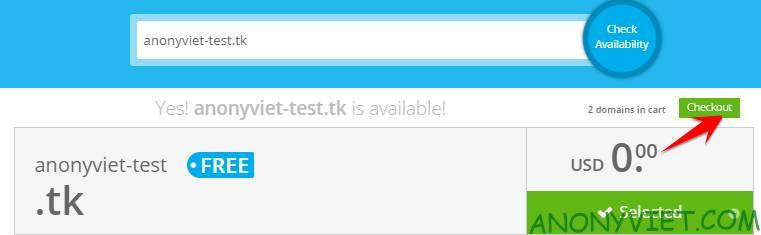
Bước 3: Chọn luôn 12Months Free, sau đó nhấn Continue.

Bước 4: Nhập Email của bạn để đăng ký, click vào Verify My Email Address
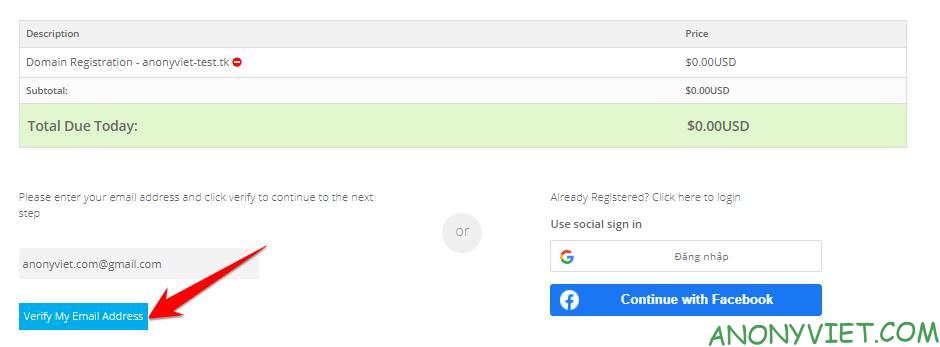
Bước 5: Tới bước này bạn đã thành công 90%, bây giờ hãy Kiểm tra Email và xác nhận tài khoản
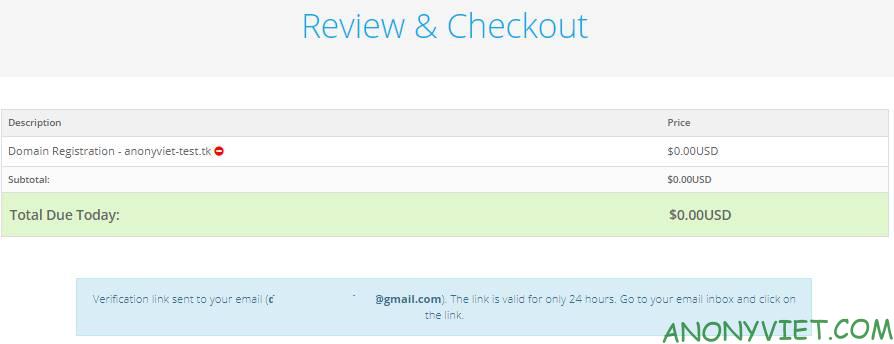
Bước 6: Click vào link xác nhận trong Email
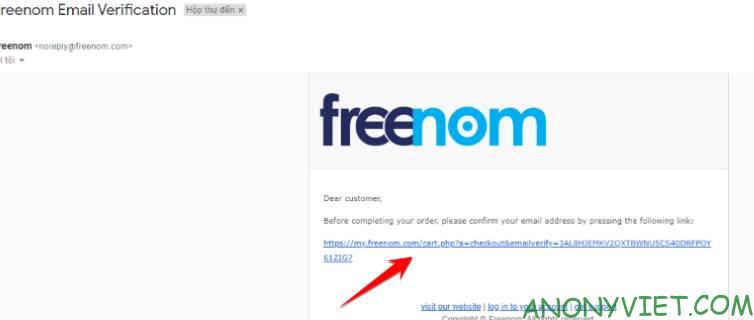
Bước 7: Điền thông tin cá nhân để hoàn tất đăng ký tài khoản. Check vào I have read and agree to the Terms & Conditions.
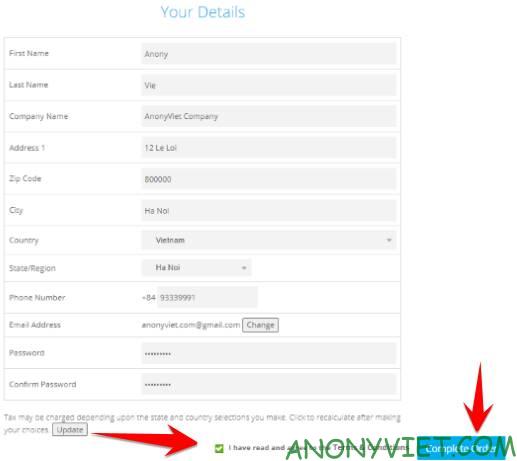
Bước 8: Tới bước này là đã đăng ký xong Domain miễn phí của Freenom
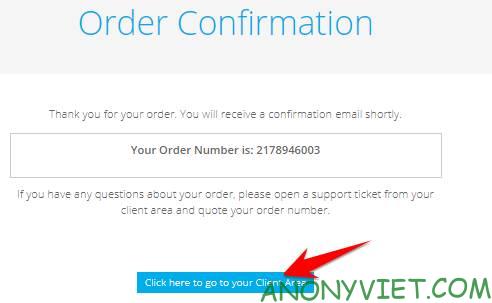
Bước 9: Để truy cập quản lý Domain tại Freenom, bạn truy cập vào trang này https://my.freenom.com/clientarea.php, chọn đăng nhập bằng Gmail
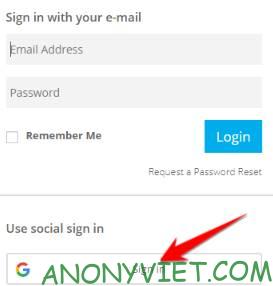
Cách chỉnh DNS Domain Freenom
Chỉnh Record tại Freenom
Nói trước là DNS của Freenom khá cùi, nhiều khi bạn chỉnh xong mà IP vẫn chưa trỏ về VPS thì nên chuyển qua DNS của Cloudflare để làm trung gian ( xem hướng dẫn ở phía dưới )
Bước 1: Chọn Services -> My Domains
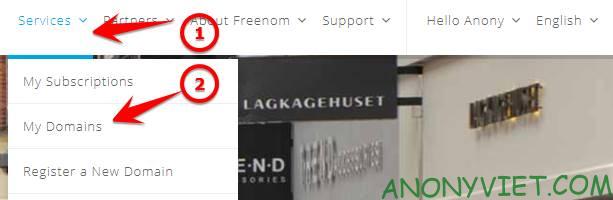
Bước 2: Bây giờ chúng ta sẽ tới bước quản lý Domain tại Freenom, chọn Manage Domain

Bước 3: Chọn Manage Freenom DNS
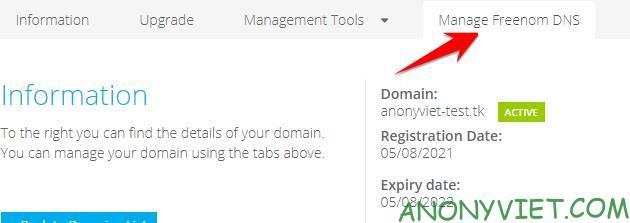
Bước 4: Nhập thông tin IP của VPS để trỏ Domain về
Name: nhập Domain của bạn, như trong ví dụ trên à anonyviet-test.tk
Target: IP VPS

Trỏ DNS Freenom về Cloudflare
Bạn cần Tạo tài khoản CloudFlare, nhập email, mật khẩu. Rồi chọn Protect your Internet prensece
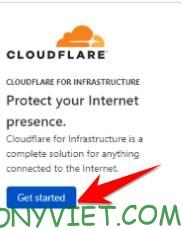
Nhập Domain mà bạn đã ĐK bên Freenom .

Chọn gói Free 0$ rồi Continue.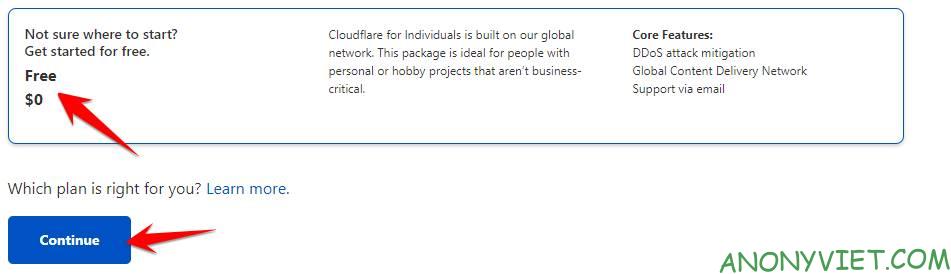
Tiếp tục nhấn Continue -> Confirm
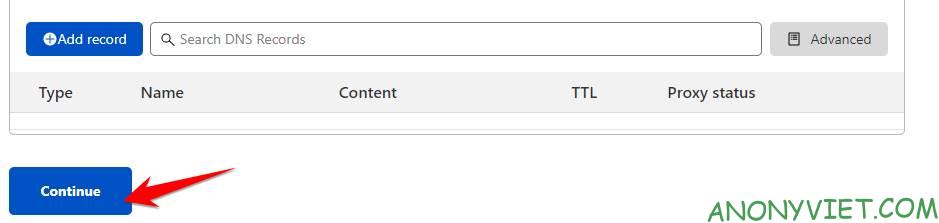
Kéo xuống mục số 4. Copy lại 2 giá trị nameservers
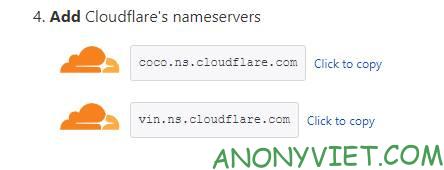
Quay lại trang quản lý Freenom, Chọn Management Tools -> Nameservers
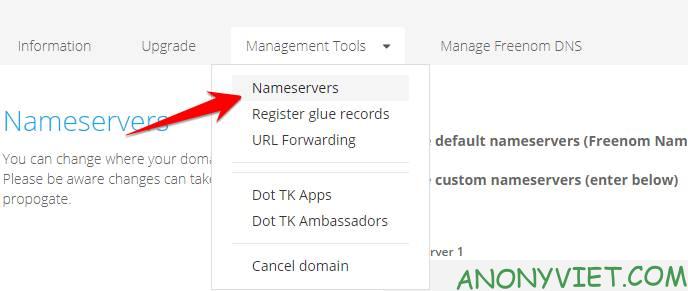
Check vào: Use custom nameservers (enter below), Nhập 2 giá trị Nameservers của CloudFlare vào ô bên dưới:
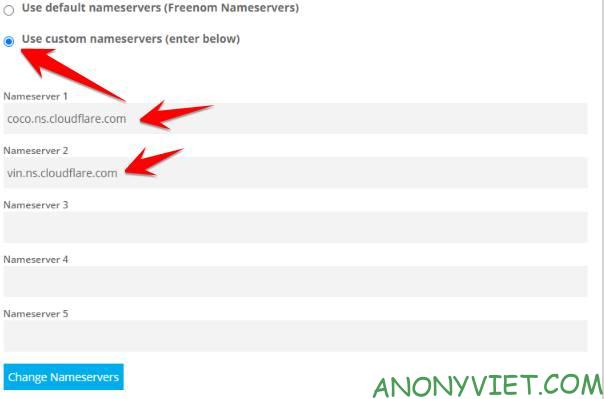
Quay lại trang CloudFlare, chọn Done -> Finish Later
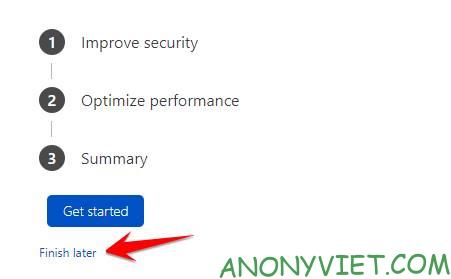
Trong khi bạn chờ Cloudflare xác nhận DNS từ Freenom, bạn có thể chỉnh Domain của mình về IP của VPS. Chọn DNS.

Chọn Add record :
- Type: A
- Name: @
- IPv4: là IP của VPS
- Proxy status: Nếu dùng để Hack Data 4G thì nên tắt đám mây màu vàng đi, còn web bình thường dùng cho Website thì bật lên để che IP thật, tránh vị DDOS.
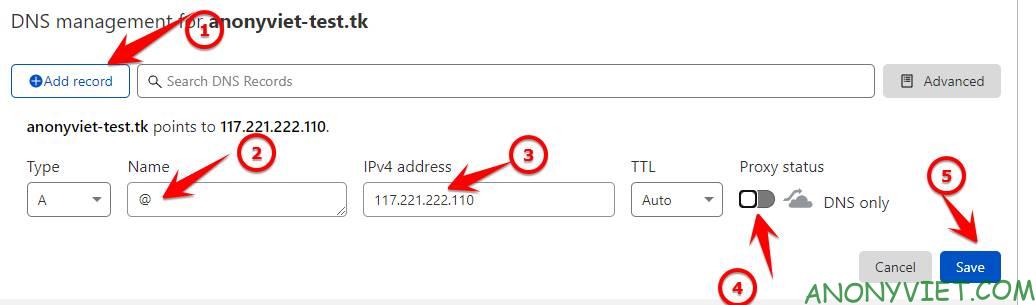
Như vậy mình đã hướng dẫn xong đăng ký và sử dụng tên miền miễn phí tại Freenom 1 năm, bạn lưu ý là chỉ sử dụng được các đuôi .tk, .ml, .ga, .cf, .gq thôi nhé
Source: kubet
Category: Tải Phầm Mềm

Leave a Reply